簡単!自分でiPhone6S バッテリー交換
こんにちは!
夫のkunです。
冬になって外気が冷たいとスマホのバッテリーの減りってとても早いと思いませんか?
確かに寒かったり暑かったりするとバッテリーの減りは早くなりますがそれはバッテリーの衰えかもしれません!
iPhoneのバッテリー交換をお店で行うと
| アップルストア | 5400円~ |
| 町のスマホの修理屋さん | 4500円~ |
とガラケー時代ではポイントで交換できるほどだったのに痛い出費となるお値段に…
そこでネット通販で手軽に買えるバッテリーを自分で交換する方法を紹介します!
LINK
準備物
まずは交換に必要な準備物です。
・新品のバッテリー
・星形ドライバー
・精密ドライバー
・吸盤
…等々たくさんありますが通販は便利なことに必要なものすべてセットで販売されています。
しかも格安で!
とても安いセットもありますが1つ目は工具がしっかりとしたセットを購入することをおススメします。
私が購入したセットはこちら
1780円でバッテリー、工具がすべて手に入りしかも取説までついているクオリティ
工具もしっかりしており使い勝手が良かったです。
他の安いバッテリーセットも購入しましたが工具はちゃっちかったです。
電池交換
ではバッテリー交換方法の説明になります。
まずは電源をOFFにしよう
通信状態での分解はとても危険ですのでまずは電源をOFFにしてください。
SIMカードを取り外そう
SIMカードを取り外してください。
iPhoneを購入した際についてくるSIMピンを使用します。
もしなければゼムクリップで代用できます。
充電コネクタ付近のねじを外す
充電コネクタ付近のねじを2つ外します。
この時は星形ドライバーを使用します。
外したねじはなくさないように用意したマグネットの上にしっかりと置いておいてください。
このセットには便利な道具が入っています!
これはマグネットになっており、小さなネジが転がらることを防止できます。
(なんて便利!)
ディスプレイを外す
バッテリー交換で一番の難関と言えるであろうディスプレイの取り外しです。
吸盤をホーム画面側に貼り付け慎重に持ち上げてください。
iPhoneのディスプレイはイヤホン側(上側)で本体をケーブルで繋がっているため力任せで持ち上げないように気を付けてください。
この作業は隙間を少し作る程度と思ってください。
隙間が空いたら隙間にへらを入れます。
初めて交換を行うときはなかなか隙間ができないと思います。
私も怖くてなかなかうまくいきませんでした。
すこーしでも持ち上げてればへらを差し込むことができるので
「持ち上げて隙間を作る」よりは「へらを差し込んで隙間を作る」と考えた方がうまくいくかもしれません。
隙間にいれているへらはそもままでもう一枚のへらで両側面も隙間を作っていってください。
(テコみたいに開けていくとスムーズです)
ディスプレイの固定
写真の赤〇部が本体とディスプレイが繋がっているケーブルです。
このケーブルが切れないようにするために作業中はディスプレイを固定します。
ここでなぜか入っている輪ゴムが役立ちます。
ペットボトルや水筒にディスプレイを輪ゴムで固定してあげます。
(※ペットボトルを倒したり、本体に横から力を加えるなどしないように気を付けてください)
バッテリーのコネクタを外す
次の作業で外すねじは写真の〇部の2か所です。
まずは+ドライバーに磁力を帯びさせるために下図のように先端を当ててから取り外してください。
ねじの長さが違うのでわかるように置いておきましょう。
次はへらを使用しコネクタを取り外します。
コネクタを取り外すときは傷つけないようにそっと取り外すようにしましょう。
バイブレーダーを外す
バッテリーを取り外しやすくするために先にバイブレーダーを取り外します。
ねじを2か所+ドライバーで取り外します。
バイブレーダー本体はピンセットで取り外してください。
バッテリーを外す
バッテリーを外すためにはまず両面テープを外す必要があります。
へらを使い黒い部分をバッテリーから取り外してください。
外した後は先端をつかみ手前にそっと引っ張ってください。
テープが切れないように細心の注意を払ってください。
テープは2枚ありますので2枚とも取り外してください。
テープを全て抜き取れたらバッテリーが本体から取り外せます。
バイブレーダーを戻す
新品のバッテリーを取り付ける前にバイブレーダーをもとに戻します。
作業は取り外した工程を逆で行ってください。
新品バッテリーの準備
交換する新品バッテリーの裏面にバッテリー固定用両面テープを貼り付けます。
(間違っても表面に貼り付けないように気を付けてください)
次に表の青いシールを外します。
両面テープをバッテリーに巻き付けるように貼り付けます。
バッテリーを本体に装着
最後にバッテリーを本体に装着します。
両面テープのピンクのシートを剥がし、先にコネクタを本体に装着してからバッテリーを本体に貼り付けてください。
コネクタを取り付ける前にバッテリーを貼り付けてしまうとコネクタがうまく装着できない可能性もありますので順番を間違えないように注意が必要です。
バッテリーを本体に貼り付ければ元通りです。
コネクタカバーを戻す
コネクタカバーを+ドライバーを使用し取り付けてください。
左側が長いねじ、右側が短いねじになります。
電源が入るか確認
ディスプレイを戻す前に電源を入れて動作確認をしてください。
万が一電源が入らないときはコネクタがうまく刺さっていない可能性もあるため確認してください。
ディスプレイを戻す
動作確認が済んだらディスプレイを戻します。
上部⇒両サイド⇒下部の順番でツメをひっかけて戻してください。
最後に充電コネクタ付近のねじを星形ドライバーを使用して取り付けてください。
SIMカードをもとに戻して完了です。
効果確認
交換後
設定⇒バッテリー⇒バッテリーの状態でバッテリー容量の確認をしてください。
100%になっているはずです。



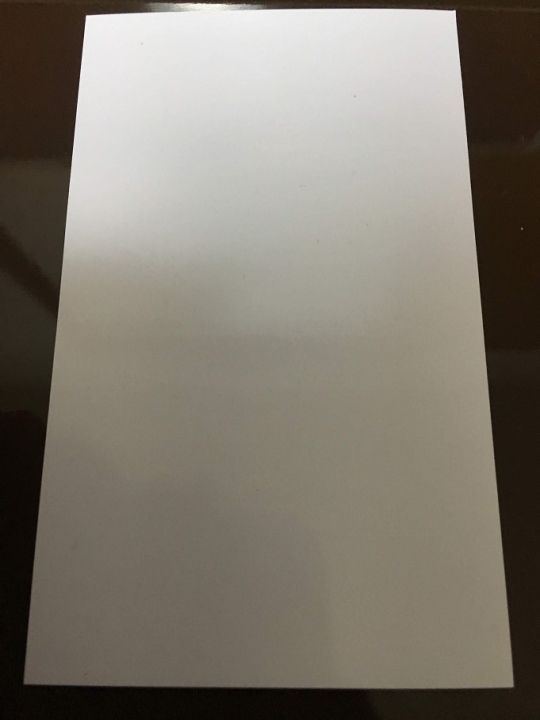



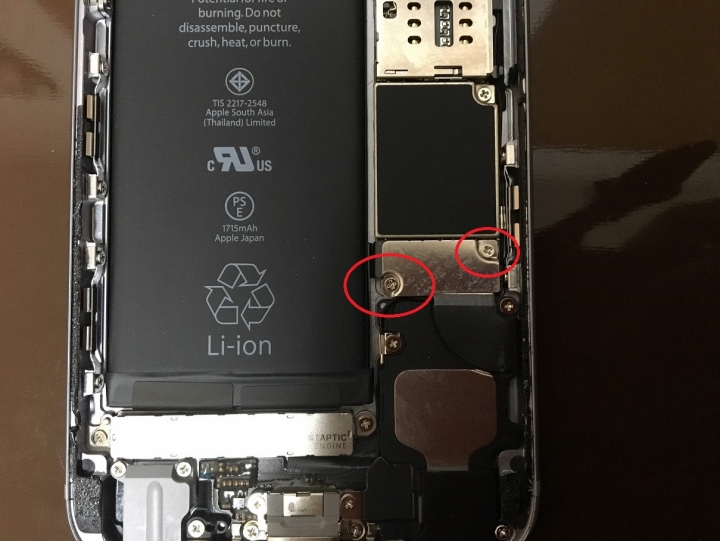


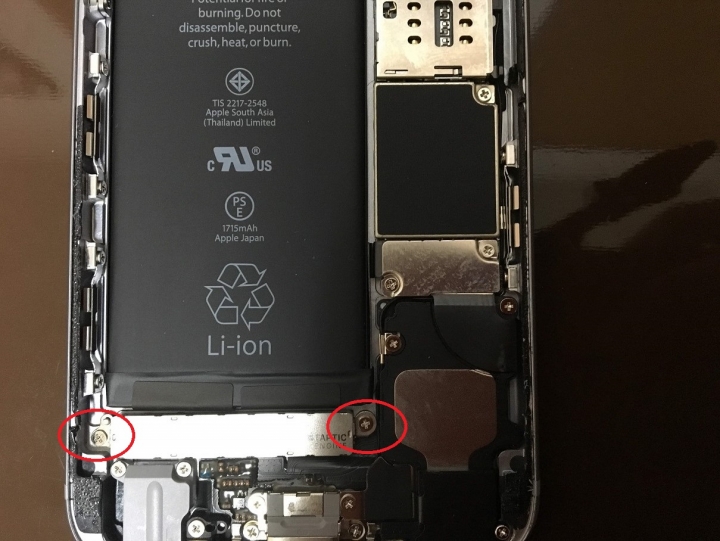







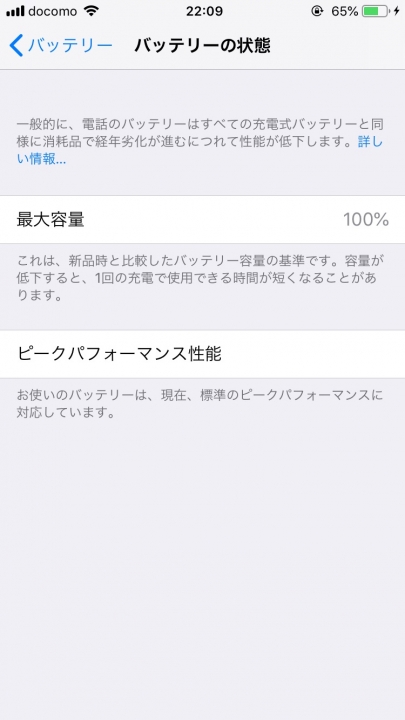





ディスカッション
コメント一覧
まだ、コメントがありません